win10电脑硬盘读写速度慢怎么操作 加快win10电脑硬盘读写速度的方法
更新时间:2021-12-12 10:46:00作者:mei
电脑硬件一个非常重要的组件,存储着各种重要的数据资料。大家有没有遇到win10电脑硬盘读写速度很慢,影响我们工作的效率,为了提升硬盘性能,今天教程分享一招加快win10电脑硬盘读写速度的方法。
推荐:win10专业版原版镜像
1、首先,打开此电脑。
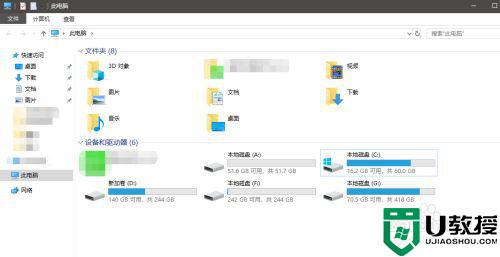
2、然后对硬盘右键,选择属性。

3、然后将图中位置对勾去掉。
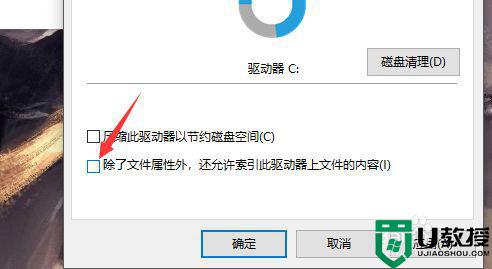
4、去掉后,点击应用。
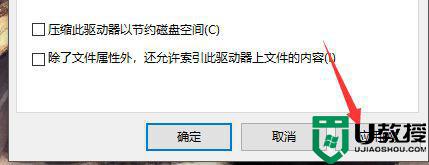
5、然后选择仅将更改应用于驱动器。
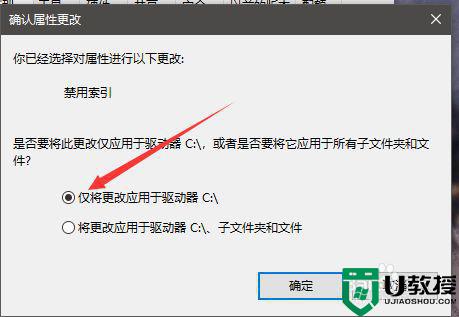
6、最后点击确定即可。
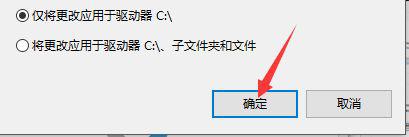
win10硬盘读写速度很大程度上也影响着电脑的性能,参考教程设置后,电脑硬盘读写速度变快许多。
win10电脑硬盘读写速度慢怎么操作 加快win10电脑硬盘读写速度的方法相关教程
- win10固态硬盘写入速度慢怎么办 win10固态读写速度很慢如何处理
- 为什么win10刷新速度比较慢 加快win10刷新速度的操作方法
- win10优化硬盘速度怎么设置 win10优化硬盘加速设置方法
- win10 20h2固态写入慢怎么解决 win10 20h2固态写入速度慢如何提速
- 老电脑加装固态硬盘安装win10后速度没有明显加快如何解决
- 开机速度慢如何处理win10 让win10加快开机速度的方法
- win10设置键盘按键速度方法 win10怎么修改电脑键盘速度
- win10电脑开机速度慢解决方法_win10开机速度很慢怎么办
- 电脑win10上传速度太慢怎么办 win10上传速度很慢如何解决
- win10反应速度怎么变快 让win10电脑运行速度变快的技巧
- Win11如何替换dll文件 Win11替换dll文件的方法 系统之家
- Win10系统播放器无法正常运行怎么办 系统之家
- 李斌 蔚来手机进展顺利 一年内要换手机的用户可以等等 系统之家
- 数据显示特斯拉Cybertruck电动皮卡已预订超过160万辆 系统之家
- 小米智能生态新品预热 包括小米首款高性能桌面生产力产品 系统之家
- 微软建议索尼让第一方游戏首发加入 PS Plus 订阅库 从而与 XGP 竞争 系统之家
热门推荐
win10系统教程推荐
- 1 window10投屏步骤 windows10电脑如何投屏
- 2 Win10声音调节不了为什么 Win10无法调节声音的解决方案
- 3 怎样取消win10电脑开机密码 win10取消开机密码的方法步骤
- 4 win10关闭通知弹窗设置方法 win10怎么关闭弹窗通知
- 5 重装win10系统usb失灵怎么办 win10系统重装后usb失灵修复方法
- 6 win10免驱无线网卡无法识别怎么办 win10无法识别无线网卡免驱版处理方法
- 7 修复win10系统蓝屏提示system service exception错误方法
- 8 win10未分配磁盘合并设置方法 win10怎么把两个未分配磁盘合并
- 9 如何提高cf的fps值win10 win10 cf的fps低怎么办
- 10 win10锁屏不显示时间怎么办 win10锁屏没有显示时间处理方法

